
Բովանդակություն:
- Հեղինակ John Day [email protected].
- Public 2024-01-30 09:49.
- Վերջին փոփոխված 2025-01-23 14:48.

Բարձրախոսի պատյանների այս դիզայնը հիմնված է ձայնային ալիքների գերակայության վրա: Այլ կերպ ասած, խոսնակի այս պատյանը տեսողականորեն պատկերում է, թե ինչպես են ձայնային ալիքները փոխազդում միմյանց հետ: Բանախոսների պատյան վերևում երևում է երկու առանձին ձայնային ալիքների կառուցողական և ապակառուցողական վերադրումը: Մի կողմը ցույց է տալիս, թե ինչպես են երկու ալիքները փոխազդում այնպես, որ արտադրում են ավելի մեծ ալիք: Մյուս կողմը ցույց է տալիս, թե ինչպես են երկու ալիքները փոխազդում և չեղարկում միմյանց: Սա հանգեցնում է հարթ գծի, այլ կերպ ասած ՝ ձայն չկա:
Այս դիզայնը ամբողջությամբ մշակված է Solidworks- ի միջոցով և պատրաստված է 3D տպիչով: Այս հրահանգը կանցնի Solidworks- ի 3D մոդելավորման գործընթացին և cura- ի հիմնական պարամետրերին `ֆայլը տպագրության պատրաստելու համար:
Քայլ 1: Հիմքի ստեղծում




Սկսեք ՝ ուրվագծելով վերևի հարթության վրա 96 մմ x 48 մմ ուղղանկյուն: Այնուհետեւ Boss- ը 52 մմ դուրս է մղում: Վերջապես ընտրեք վերին երեսը և կտտացրեք 3 մմ պատերով պատյան: Այն պետք է վերջնական տեսքով ունենա բաց գագաթ ունեցող ուղղանկյուն տուփ:
Քայլ 2. Հիմնական նախշերի ստեղծում



Սկսեք ՝ ուղղանկյուն տուփի վրա ընտրելով արտաքին երես: Այնուհետեւ ուրվագծեք շրջանակը դեմքին: Ընտրեք շրջանագծի շրջագիծը և ընտրեք փոխհատուցվող սուբյեկտներ ՝ սկզբնական շրջանակից դուրս մեկ այլ տող կազմելու համար: Էսքիզավորեք բազմաթիվ շրջանակներ և կրկնեք նախորդ քայլերը մինչև շրջանակների համընկնումը: Ընտրեք ընդլայնված կտրման հնարավորությունը և կտտացրեք միջին շրջանակներին և դրանցից դուրս գտնվող յուրաքանչյուր երկրորդ շրջանին: Համոզվեք, որ երկարացված կտրվածքը նույն խորությունն է, ինչ տուփի պատերը: Կրկնեք սա տուփի բոլոր կողմերի համար, մինչև հասնեք ձեր ցանկալի նախշերին:
Քայլ 3: Filայրերը լրացնելը


Ընտրեք վանդակի անկյունները և ընտրեք ֆիլեի գործառույթը: Լրացրեք անկյունները ձեր ցանկալի չափի մեջ: խորհուրդ է տրվում մոտ 2 մմ:
Քայլ 4. Ստեղծեք օրինակ `գործի վերևի համար


Սկսեք ՝ սահմանելով 100 մմ x 100 մմ տարածք ՝ ապահովելու համար, որ այն գտնվում է 10x10x10 սահմանափակման սահմաններում: Այնուհետեւ ուրվագծեք բազմաթիվ կենտրոնական գծեր, որոնք կօգտագործվեն որպես ուղեցույցներ: Գծեք կենտրոնական գծեր 30 մմ -ից վերևից և ներքևից և բաժանեք հորիզոնականը ՝ 8 հատվածներով ՝ 12,5 մմ հեռավորության վրա:
Ձախ կեսում գծապատկերի միջոցով գծեք երկու նույնական կողմնորոշում ունեցող երկու ձայնային ալիք: Մեկը միջին գծի վերևից և մեկը ներքևից: Այնուհետև նկարեք ավելի մեծ ձայնային ալիք, որը համընկնում է սկզբնական երկու ձայնային ալիքների հետ:
Աջ կեսում գծեք երկու ձայնային ալիք, որոնք արտացոլված են մեջտեղում: Այնուհետև ուղիղ գիծ քաշեք երկու ձայնային ալիքների միջև:
Ի վերջո, շեֆը ամեն ինչ դուրս է հանում 5 մմ:
Քայլ 5: Կափարիչի հիմք


Սկսեք ՝ ուրվագծելով 100 մմ x 52 մմ չափսերով ուղղանկյուն: Համոզվեք, որ սա ուրվագծված է ձայնային ալիքների նախշերի տակ: Այնուհետև ընտրեք ուղղանկյան արտաքին գծերը և ընտրեք օֆսեթ կազմվածքներ ՝ սկզբնական ուղղանկյան ներսում 2 մմ մեկ այլ ուղղանկյուն ձևավորելու համար:
Ի վերջո, շեֆը դուրս է մղում երկու ուղղանկյունների միջև ընկած հատվածը 5 մմ դուրս:
Քայլ 6: Լրացրեք վերևը



Ընտրեք ձայնային ալիքների բոլոր նախշերի եզրերը և ընտրեք ֆիլեի հատկությունը `0,25 մմ շառավղով: Այնուհետև ընտրեք ուղղանկյունի և ֆիլեի ներքին և արտաքին անկյունները ՝ 2 մմ շառավղով:
Քայլ 7: Ֆայլերի փոխանցում Solidworks- ից Cura


Solidworks- ի մասերի մոդելավորումն ավարտելուց հետո գնացեք ֆայլ, պահեք որպես և պահեք ֆայլը որպես STL ֆայլ: Դա արեք ինչպես վերին, այնպես էլ հիմնական մասերի համար:
Քայլ 8: Տպագրություն



Սկսեք ՝ cura- ում բացելով STL ֆայլերը: Ապա համոզվեք, որ հատվածը տեղադրված է մահճակալի սահմաններում: Անկալի է կենտրոնում: Այնուհետև կտտացրեք պատրաստել ծրագրի ներքևի աջ անկյունում: Հետո, վերջապես, Պահեք շարժական սկավառակի վրա:
Որոշ մասեր կարող են ի սկզբանե տեղադրվել այնպիսի կողմնորոշման մեջ, որն իդեալական չէ: Մասը պտտելու համար կտտացրեք մասի վրա և պտտեք ՝ քաշելով մասի շուրջը հայտնվող շրջանակները:
Երբ կտորը պատրաստեք և պահեք շարժական սկավառակի վրա, տեղադրեք շարժական սկավառակը ձեր տպիչի մեջ և սկսեք տպել:
Խորհուրդ ենք տալիս:
DIY AC/ DC Hack "Mod" RD6006 Power Supply & S06A Case W/ S-400-60 PSU Build & Upgraded DC Input: 9 Steps

DIY AC/ DC Hack "Mod" RD6006 Power Supply & S06A Case W/ S-400-60 PSU Build & Upgrade . Բայց ես իսկապես ուզում եմ մարտկոցը դյուրատարության կամ հոսանքի անջատման միացման ընտրություն ունենալ: Այսպիսով, ես նաև կոտրեցի կամ ձևափոխեցի գործը ՝ DC կամ մարտկոց ընդունելու համար
Case for Raspberry Pi 3 Model B: 5 Steps
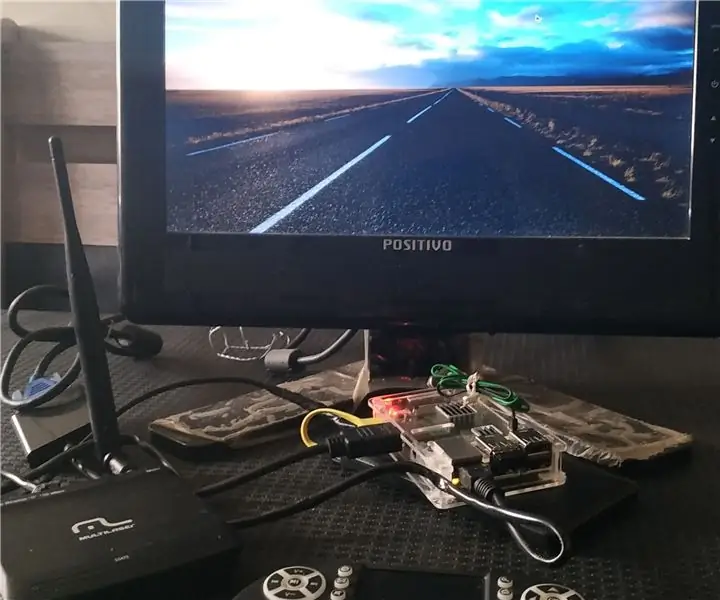
Case for Raspberry Pi 3 Model B: Detalhes
DIY Dayton Audio Mini Bluetooth Բարձրախոս 1 "CE32A W/Oak Case: 18 Steps

DIY Dayton Audio Mini Bluetooth Բարձրախոս 1 "CE32A W/Oak Case. Առաջին նախագծից, որը ես սկսել էի, ես միշտ ցանկացել եմ Bluetooth բարձրախոսներ անել: Ես ոչ մի էլեկտրական հմտություն չունեի, ուստի ես սկսեցի իմ հետազոտությունը և դիտեցի ժամեր և ժամեր տեսանյութեր: 100 -ական նախագծեր ավելի ուշ, ես վերջապես բավական հարմարավետ զգացի սկսելու համար
Մազոտ Iphone! DIY PHONE CASE Life Hacks - Hot Glue Phone Case: 6 քայլ (նկարներով)

Մազոտ Iphone! DIY PHONE CASE Life Hacks - Hot Glue Phone Case. Գրազ եմ գալիս, որ դուք երբեք մազոտ iPhone չեք տեսել: Դե, այս DIY հեռախոսի գործի ձեռնարկում դուք, անշուշտ, կանեք :) :) Քանի որ մեր օրերում մեր հեռախոսները մի փոքր նման են մեր երկրորդ ինքնությանը, ես որոշեցի պատրաստել " մանրանկարչություն ինձ " … Մի փոքր սողացող, բայց շատ զվարճալի:
Archos 9 Case Tablet Pc Case: 5 քայլ

Archos 9 Case Tablet Pc Case: Ստեղծելով Archos 9 Tablet PC պատյան cd/DVD պատյանից և որոշ նյութերից: Ես օգտագործել եմ 1X CD/DVD երկփեղկ 1X Մկրատներ 1X գերծանրքաշային սոսինձ 1X թակած թել 1X ասեղ 1 մետր մետաքս (շատ ավելին, քան անհրաժեշտ է) 1 մետր լիցք (անհրաժեշտից ավելին) 5X թավշյա ներդիրներ
